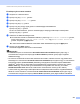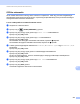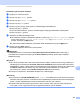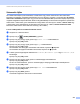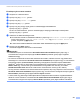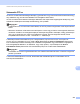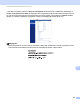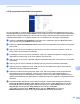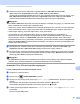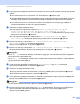Software User's Guide
Table Of Contents
- Szoftver használati útmutató
- Vonatkozó modellek
- A megjegyzések definíciója
- Szerkesztésre és kiadásra vonatkozó megjegyzések
- FONTOS MEGJEGYZÉS
- Tartalomjegyzék
- I. bekezdés: A készülék vezérlőgombjai
- 1 A kezelőpanel használata
- A nyomtató gombjainak használata
- A szkennelésre szolgáló gombok használata
- 1 A kezelőpanel használata
- II. bekezdés: Windows®
- 2 Nyomtatás
- A Brother nyomtató-illesztőprogram használata
- Dokumentum nyomtatása
- Kétoldalas nyomtatás
- Egyidejű szkennelés, nyomtatás és faxolás
- A nyomtatóillesztő beállításai
- A nyomtatóillesztő beállításainak elérése
- Alapvető fül
- Haladó fül
- Nyomtatási profilok lap
- Támogatás
- Tartozékok lap
- Portok fül
- A BR-Script3 nyomtató-illesztőprogram (Post Script® 3™ nyelvi emuláció) funkciói
- Állapotfelügyelet
- 3 Szkennelés
- Dokumentum szkennelése TWAIN illesztőprogrammal
- Dokumentum szkennelése a WIA illesztőprogrammal
- Dokumentum szkennelése a WIA illesztőprogrammal (Windows Photo Gallery és Windows Fax and Scan esetén)
- A Nuance™ PaperPort™ 12SE használata
- 4 ControlCenter4
- Áttekintés
- A ControlCenter4 használata Otthoni üzemmódban
- Szkennelés lap
- PC-FAX lap (MFC modellek esetén)
- Készülék beállításai lap
- Támogatás lap
- A ControlCenter4 használata Speciális üzemmódban
- Szkennelés lap
- PC-Másolás lap
- PC-FAX lap (MFC modellek esetén)
- Készülék beállításai lap
- Támogatás lap
- Egyéni lap
- Gyors útmutató a szkennelés használatához
- A Szkennelés gomb beállításainak módosítása a Szkennelés számítógépre menü esetében
- 5 Távoli beállítás (MFC modellek esetén)
- 6 Brother PC-FAX szoftver (MFC modellek esetén)
- 7 Tűzfal beállításai (hálózatot használók esetén)
- 2 Nyomtatás
- III. bekezdés: Apple Macintosh
- 8 Nyomtatás és faxolás
- 9 Szkennelés
- 10 ControlCenter2
- 11 Távoli beállítás (MFC modellek esetén)
- IV. bekezdés: A Szkennelés gomb használata
- 12 Szkennelés (USB-kábel használata esetén)
- 13 Hálózati szkennelés (Hálózati használat esetén)
- Hálózati szkennelés előkészítése
- A Szkennelés gomb használata a hálózaton
- Szkennelés e-mailbe
- Szkennelés e-mailbe (E-mail kiszolgáló, a DCP-8250DN, MFC-8910DW és MFC-8950DW(T) esetén: alaptartozék, az MFC-8510DN és MFC-8520DN esetén: letöltésként érhető el)
- Képbe szkennelés
- OCR-be szkennelés
- Szkennelés fájlba
- Szkennelés FTP-re
- Hálózatra szkennelés (Windows®)
- Új alapértelmezett fájlméret beállítása (Szkennelés e-mailbe (E-mail kiszolgáló), FTP-re és hálózatra, 5 soros LCD-kijelzővel rendelkező modellek esetén)
- Új alapértelmezés beállítása a Szkennelés e-mailbe funkció számára (E-mail kiszolgáló, a DCP-8250DN és MFC-8950DW(T) esetén)
- A Web Services használata a hálózaton végzett szkenneléshez (Windows Vista® SP2 vagy újabb és Windows® 7)
- Index
251
Hálózati szkennelés (Hálózati használat esetén)
13
j Válassza ki a dokumentum fájltípusát a legördülő listából. A PDF, PDF/A, Secure PDF
(Biztonságos PDF), Signed PDF (Aláírt PDF), JPEG, XPS vagy User Select
(Felhasználó kiválasztása) beállításokat a színes vagy szürkeárnyalatos dokumentumok esetén, míg a
PDF, PDF/A, Secure PDF (Biztonságos PDF), Signed PDF (Aláírt PDF), TIFF vagy User Select
(Felhasználó kiválasztása) beállításokat a fekete-fehér dokumentumokhoz választhatja.
Megjegyzés
• Ha a Secure PDF (Biztonságos PDF) formátumot választja, a készülék a négyjegyű, 0–9 számokból álló
jelszó megadását kéri a szkennelés megkezdése előtt.
• A PDF/A egy hosszú távú archiválásra létrehozott PDF fájlformátum. Ez a formátum minden szükséges
információt tartalmaz ahhoz, hogy hosszú tárolás után újra előállítható legyen belőle a dokumentum.
• A Biztonságos PDF egy olyan PDF fájlformátum, amely jelszóvédett.
• Az Aláírt PDF egy olyan PDF fájlformátum, amely egy digitális tanúsítvány hozzáadásával a
dokumentumhoz segít az adatok manipulálásának és annak megakadályozásában, hogy valaki egy
szerzőnek adja ki magát. Ha a Signed PDF (Aláírt PDF) lehetőséget választja, akkor a Web alapú
kezelővel telepítenie kell egy tanúsítványt a készülékre. A web alapú kezelőben válassza a Signed PDF
(Aláírt PDF) Administrator (Rendszergazda) lehetőségét. (Információ a tanúsítványok telepítéséről uu
Hálózati használati útmutató.)
k (Érintőképernyős modellek esetén) Ha a szkennerüveget használja, válassza az A4, Letter vagy
Legal/Folio beállítást a Glass Scan Size (Síkágyas szkennelés mérete) számára.
l Ha a színes vagy szürke szkennelési minőség beállítást választja, válassza ki a dokumentum méretét a
legördülő listából. A következő lehetőségekből választhat: Large (Nagy), Medium (Közepes), Small
(Kicsi) vagy User Select (Felhasználó kiválasztása).
Megjegyzés
Ha a User Select (Felhasználó kiválasztása) szkennelési minőség, fájltípus vagy fájlméret beállítást
választja, akkor ezeket a beállításokat a készülék kezelőpaneljén kell kiválasztania.
Szkennelés FTP-re FTP-szerverprofilok segítségével 13
5 soros LCD-kijelzővel rendelkező modellek esetén 13
a Helyezze be a dokumentumot.
b Nyomja meg a (SCAN (SZKENNEL)) gombot.
c Nyomja meg a(z) a vagy a(z) b gombot a(z) Szken. FTP-re kiválasztásához. Nyomja meg a(z) OK
gombot.
Ha készüléke nem támogatja a kétoldalas szkennelést, folytassa a e lépéstől.
Ha készüléke támogatja a kétoldalas szkennelést, folytassa az d lépéstől.
d A a és b gombok segítségével válassza ki az 1oldalas, a 2oldalas (H)él vagy a 2oldalas (R)él
lehetőséget.
Nyomja meg a(z) OK gombot.